Google sheets: so schließen sie eine zelle aus dem bereich in formeln aus
Sie können die folgende grundlegende Syntax verwenden, um eine Zelle aus einem Bereich auszuschließen, wenn Sie eine Formel in Google Sheets verwenden:
=SUM(FILTER( B2:B11 , B2:B11 <> B5 ))
Diese spezielle Formel berechnet die Summe der Werte im Bereich B2:B11 und schließt Zelle B5 aus der Berechnung aus.
Das Symbol <> in Google Sheets bedeutet „ungleich“. In dieser Formel filtern wir zunächst den Bereich, um alle Zellen einzuschließen, die nicht B5 entsprechen, und berechnen dann die Summe der verbleibenden Zellen.
Um eine andere Berechnung durchzuführen, ersetzen Sie SUM einfach durch eine andere Funktion wie AVERAGE oder COUNT.
Das folgende Beispiel zeigt, wie diese Syntax in der Praxis verwendet wird.
Beispiel: Eine Zelle aus dem Bereich in Google Sheets ausschließen
Angenommen, wir haben den folgenden Datensatz mit Informationen über verschiedene Basketballspieler:
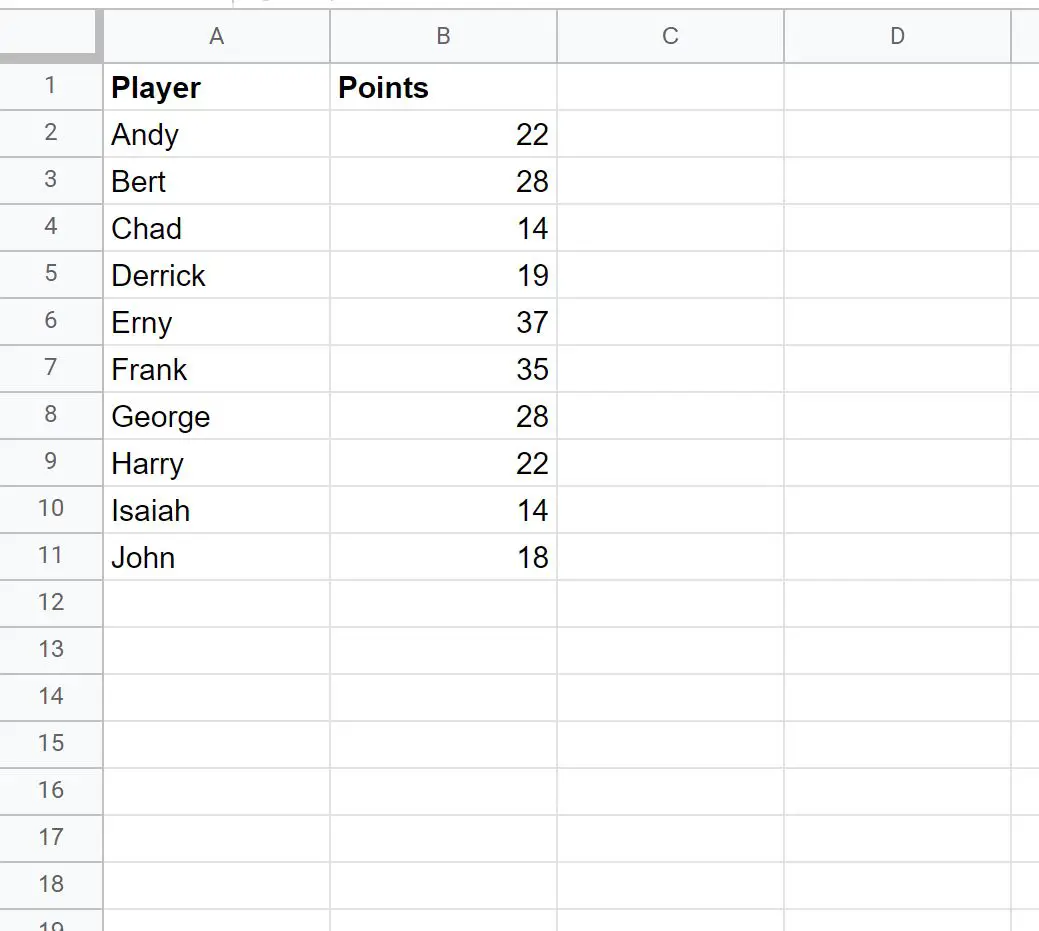
Wir können die folgende Formel verwenden, um die Summe der Werte in der Spalte „Punkte“ zu berechnen, ohne den Wert des Spielers namens Derrick:
=SUM(FILTER( B2:B11 , B2:B11 <> B5 ))
Der folgende Screenshot zeigt, wie diese Formel in der Praxis angewendet wird:
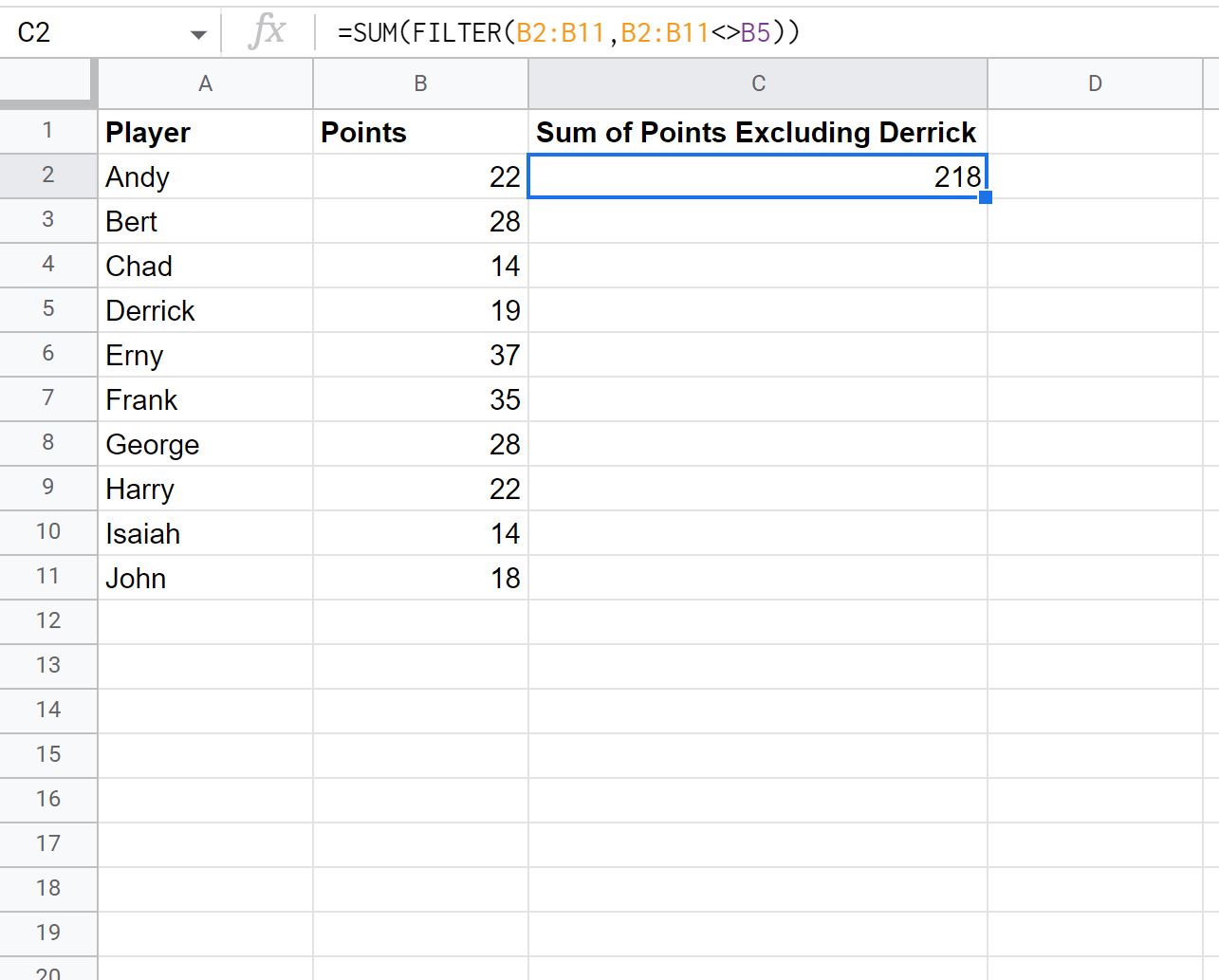
Aus dem Ergebnis können wir ersehen, dass die Summe der Werte in der Spalte „Punkte“ ohne Derrick 218 beträgt.
Wir können bestätigen, dass dies korrekt ist, indem wir die Summe aller Werte in der Spalte „Punkte“ mit Ausnahme von Derrick manuell berechnen:
Summe der Punkte (ohne Derrick) = 22 + 28 + 14 + 37 + 35 + 28 + 22 + 14 + 18 = 218.
Um mehrere Zellen aus einem Bereich auszuschließen, verwenden Sie einfach mehrere <>- Symbole in der Formel.
Beispielsweise können wir die folgende Formel verwenden, um die Summe der Werte in der Spalte „Punkte“ ohne Derrick und Frank zu berechnen:
=SUM(FILTER( B2:B11 , B2:B11 <> B5 , B2:B11 <> B7 ))
Der folgende Screenshot zeigt, wie diese Formel in der Praxis angewendet wird:
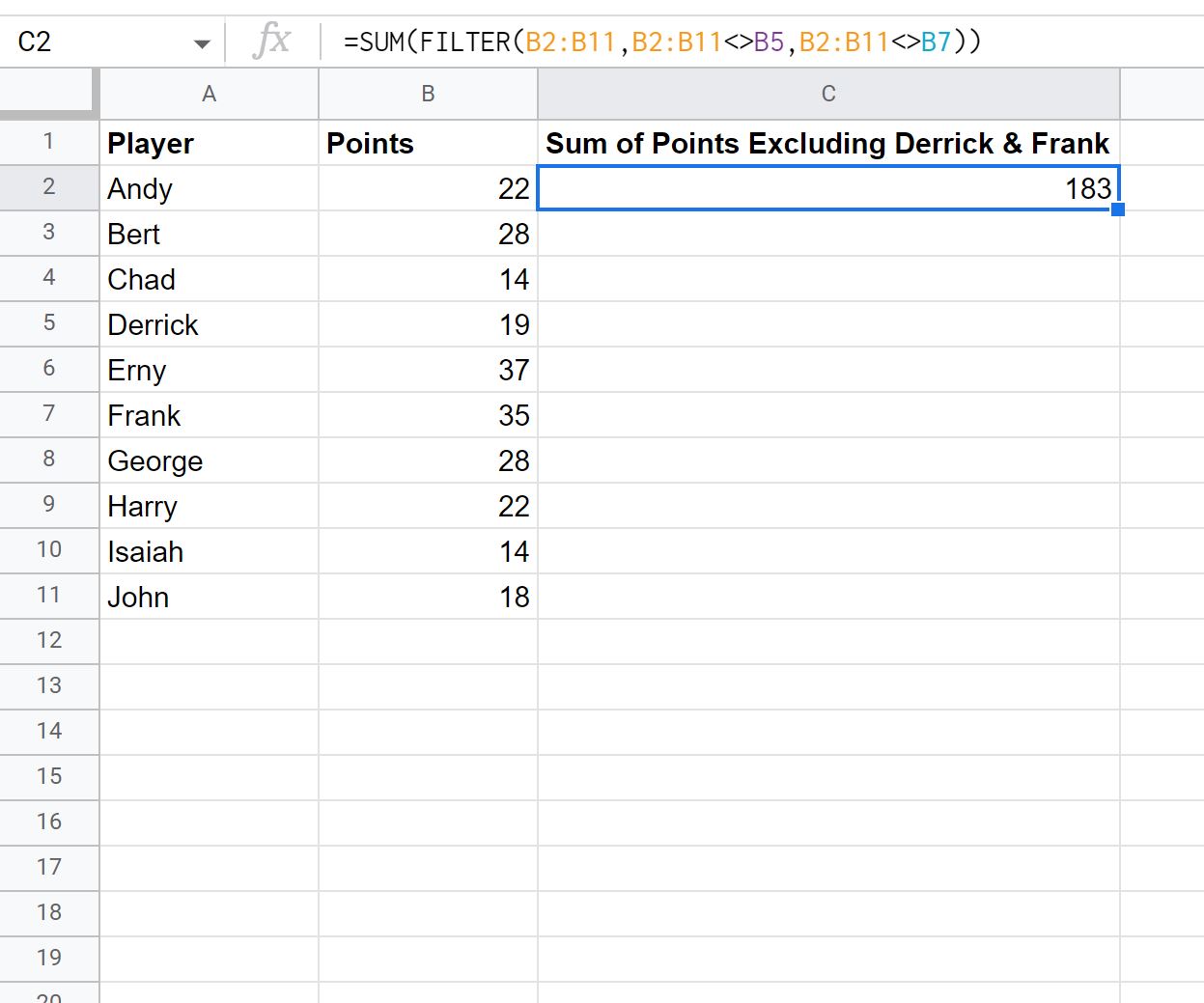
Die Summe der Werte in der Spalte „Punkte“ ohne Derrick und Frank beträgt 183 .
Wir können SUM auch durch eine andere Funktion ersetzen.
Beispielsweise können wir die folgende Formel verwenden, um den Durchschnitt der Werte in der Spalte „Punkte“ ohne Derrick und Frank zu berechnen:
=AVERAGE(FILTER( B2:B11 , B2:B11 <> B5 , B2:B11 <> B7 ))
Der folgende Screenshot zeigt, wie diese Formel in der Praxis angewendet wird:
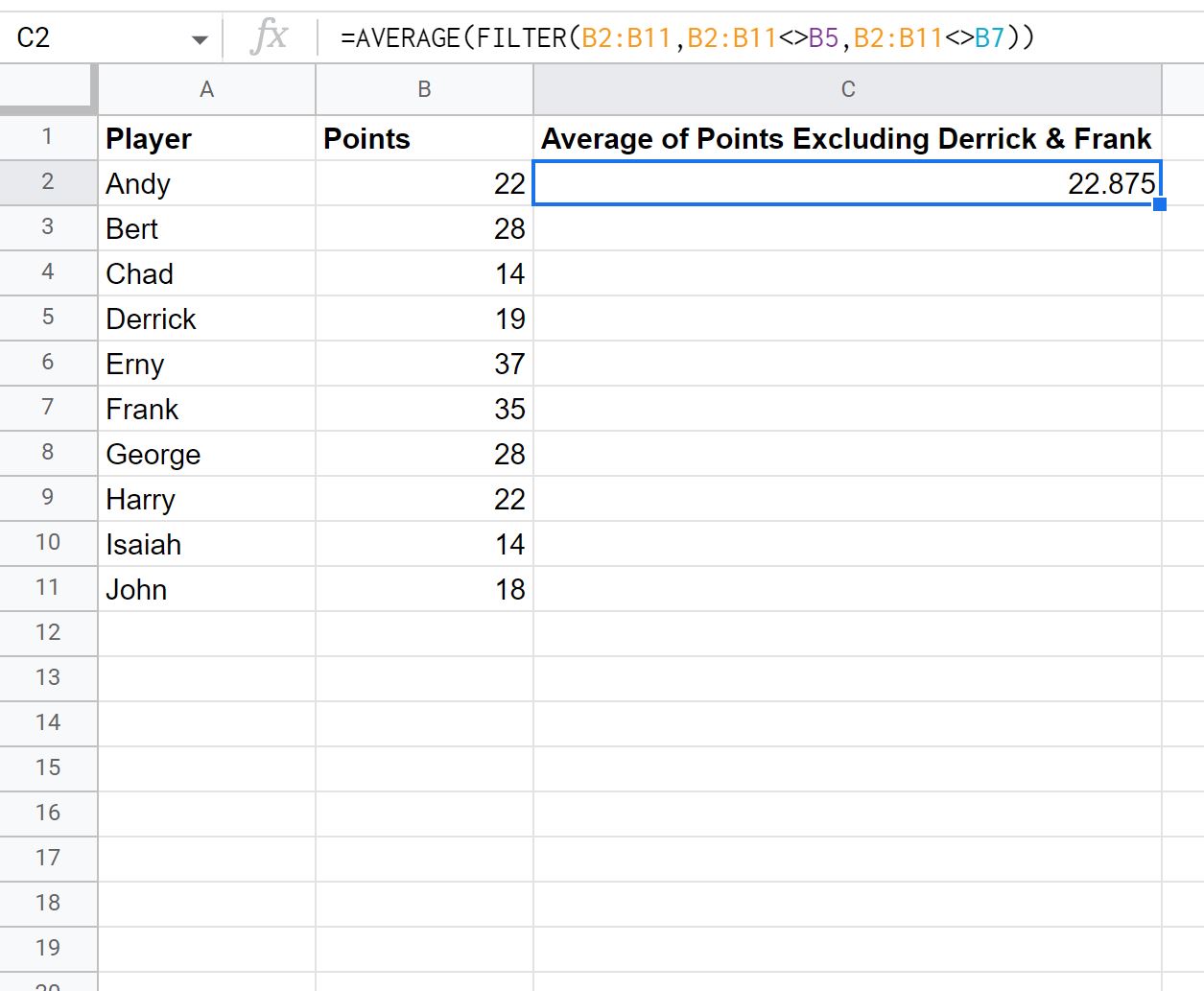
Der Durchschnitt der Punktespaltenwerte ohne Derrick und Frank beträgt 22.875 .
Zusätzliche Ressourcen
In den folgenden Tutorials wird erläutert, wie Sie andere häufige Aufgaben in Google Sheets ausführen:
Google Sheets: So filtern Sie eine Spalte nach mehreren Werten
Google Sheets: Filtern Sie Zellen, die keinen Text enthalten
Google Sheets: So filtern Sie aus einem anderen Blatt